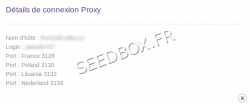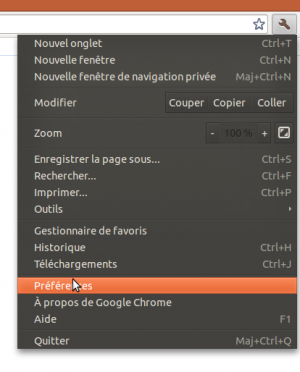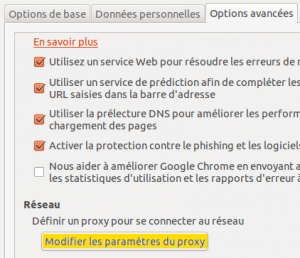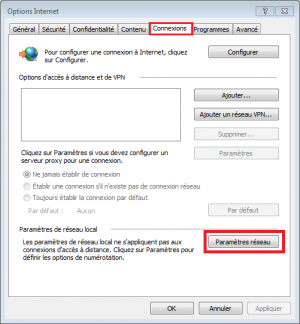Configurer le proxy Seedbox pour Chrome : Différence entre versions
De Documentation officielle Seedbox
Aller à la navigationAller à la recherche| Ligne 12 : | Ligne 12 : | ||
== Configuration pour Google Chrome == | == Configuration pour Google Chrome == | ||
| − | Accédez aux préférences du navigateur | + | Accédez aux préférences du navigateur puis ouvrez les '''paramètres du proxy''' dans l'onglet '''Avancé''' |
[[Fichier:proxy2.png|thumb|left|alt=chrome_preferences|Accéder aux préférences de Google Chrome]] | [[Fichier:proxy2.png|thumb|left|alt=chrome_preferences|Accéder aux préférences de Google Chrome]] | ||
| − | |||
| − | |||
[[Fichier:proxy3.png|thumb|center|alt=chrome_preferences|Accéder aux préférences de Google Chrome]] | [[Fichier:proxy3.png|thumb|center|alt=chrome_preferences|Accéder aux préférences de Google Chrome]] | ||
| + | [[Fichier:proxy4.png|thumb|right|alt=chrome_preferences|Accéder aux préférences de Google Chrome]] | ||
Configurez les champs requis : | Configurez les champs requis : | ||
| − | |||
* Serveur | * Serveur | ||
* Port | * Port | ||
* Utiliser le proxy pour tous les protocoles | * Utiliser le proxy pour tous les protocoles | ||
Version du 8 février 2011 à 21:36
Configuration du Proxy Seedbox pour Google Chrome
Les détails de connexion de votre compte Proxy sont disponibles dans votre Manager, sous l'onglet "Détails de connexion".
Les éléments importants sont :
- Nom du serveur
- Port proxy
- Login
- Password
Configuration pour Google Chrome
Accédez aux préférences du navigateur puis ouvrez les paramètres du proxy dans l'onglet Avancé
Configurez les champs requis :
- Serveur
- Port
- Utiliser le proxy pour tous les protocoles